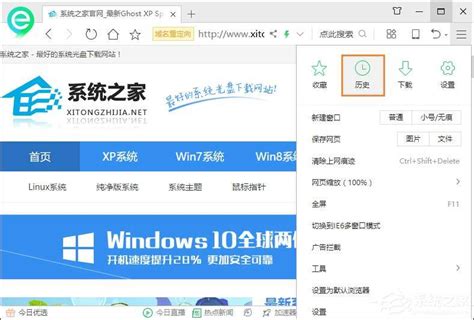如何在360阅读电子书中进入下一章?
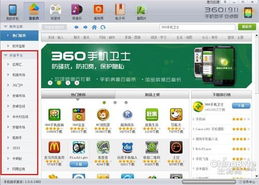
在现代数字化时代,电子书已经成为我们日常阅读的重要工具之一。360阅读作为一款集成在360安全卫士中的电子书阅读工具,凭借其便捷的功能和丰富的资源,受到了众多用户的青睐。然而,一些新手用户可能对如何在360阅读中进入下一章感到困惑。本文将详细介绍通过360阅读电子书如何进入下一章的方法,帮助用户更好地享受电子阅读的乐趣。
一、前提条件
要使用360阅读电子书功能,首先需要确保你的电脑上已经安装了360安全卫士,并且版本支持电子书阅读功能。在此示例中,我们假设使用的电脑是联想Pro14,操作系统为Windows7,360安全卫士版本为13。如果你使用的版本不同,具体操作可能稍有不同,但大致流程是相似的。
二、打开360阅读电子书功能
1. 启动360安全卫士
首先,在联想Pro14电脑上找到360安全卫士的图标,双击打开。确保360安全卫士已经更新到最新版本,以获得最佳的使用体验。
2. 进入功能大全
在360安全卫士的主界面上,找到并点击“功能大全”按钮。这个按钮通常位于主界面的中间或右侧位置,上面标有明显的文字标识。
3. 选择实用工具
在“功能大全”界面中,你会看到许多实用工具和功能。在这里,找到并点击“实用”选项卡。这个选项卡通常会按照功能类型进行分类,便于用户快速找到所需的功能。
4. 进入苏打办公
在“实用”选项卡中,找到并点击“苏打办公”按钮。苏打办公是360安全卫士提供的一个集成多种办公工具的模块,其中就包括电子书阅读功能。
5. 打开360阅读
在苏打办公界面中,找到并点击“360阅读”按钮。这样,你就成功打开了360阅读电子书功能。
三、浏览电子书并进入下一章
1. 选择电子书
在360阅读界面中,你会看到一个书架,上面列出了所有已经添加到书架上的电子书。在书架中,找到你想要阅读的电子书,并双击打开。
2. 阅读电子书
打开电子书后,你可以开始阅读。360阅读提供了类似纸质书的阅读体验,你可以通过滚动鼠标滚轮或使用键盘上的翻页键来浏览电子书的内容。
3. 进入下一章
要进入下一章,你可以通过以下几种方法实现:
点击“下一章”按钮:在电子书阅读界面的右下角,通常会有一个“下一章”按钮。直接点击这个按钮,就可以跳转到下一章的内容。
点击章节目录:如果电子书提供了章节目录,你可以在左侧或上方的目录栏中找到各个章节的标题。点击你想要阅读的章节标题,就可以直接跳转到该章节的内容。
使用快捷键:有些版本的360阅读可能支持快捷键操作。你可以尝试使用键盘上的“Page Down”键或空格键来翻页,虽然这不是直接跳转到下一章的方法,但可以帮助你快速浏览内容。
四、注意事项
1. 软件版本差异
由于360安全卫士和360阅读功能会不断更新,不同版本之间的界面和功能可能有所不同。因此,本文提供的操作步骤仅适用于特定版本的360安全卫士和360阅读。如果你使用的版本不同,建议查阅该版本的官方文档或在线帮助,以获取最新的操作指南。
2. 电子书格式支持
360阅读支持多种电子书格式,如EPUB、PDF、TXT等。但是,不同格式的电子书在阅读时的表现和操作方法可能有所不同。例如,PDF格式的电子书可能不支持自动分页和章节跳转功能,需要手动滚动或点击页码进行翻页。因此,在选择电子书时,请确保它是你想要阅读的格式,并熟悉该格式的阅读方法。
3. 网络连接
虽然360阅读可以在本地阅读已经下载的电子书,但在某些情况下,你可能需要连接到互联网才能访问或下载电子书资源。例如,如果你想要从在线书城购买或借阅电子书,就需要确保你的电脑已经连接到互联网。
4. 版权保护
在阅读电子书时,请尊重知识产权和版权保护法规。未经作者或出版社许可,不得擅自复制、传播或出售电子书内容。此外,如果你使用的是从非法途径获取的电子书资源,可能会面临法律风险和技术问题。因此,建议从正规渠道获取电子书资源,以确保阅读的合法性和安全性。
5. 个人阅读偏好
360阅读提供了多种阅读设置和个性化选项,如字体大小、背景颜色、翻页动画等。你可以根据自己的阅读习惯和偏好进行调整。这些设置不仅可以提高阅读体验,还可以帮助你更好地享受电子书的乐趣。
五、总结
通过以上步骤,你可以轻松地在360阅读中进入下一章。无论你是新手用户还是经验丰富的阅读者,都可以通过360阅读功能来享受便捷、高效的电子阅读体验。同时,请注意遵守相关法律法规和版权保护规定,从正规渠道获取电子书资源,以确保阅读的合法性和安全性。希望本文能够帮助你更好地使用360阅读电子书功能,享受阅读的乐趣。
- 上一篇: 汤圆英文单词的音标
- 下一篇: 苹果手机轻松降级教程,一键回归旧版本
-
 如何在QQ阅读中点击下一章?资讯攻略11-12
如何在QQ阅读中点击下一章?资讯攻略11-12 -
 一键开启,自动订阅起点读书下一章资讯攻略01-06
一键开启,自动订阅起点读书下一章资讯攻略01-06 -
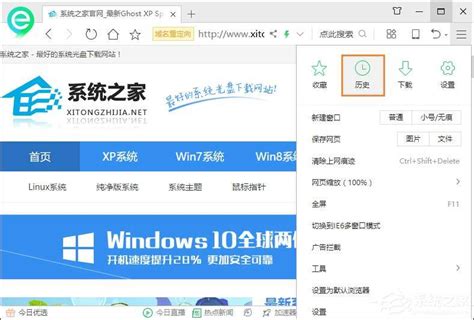 360浏览器内如何快速查找页面内容?资讯攻略12-07
360浏览器内如何快速查找页面内容?资讯攻略12-07 -
 《纸嫁衣4》第四章深度解析:完美通关全攻略,助你轻松解锁下一章!资讯攻略10-24
《纸嫁衣4》第四章深度解析:完美通关全攻略,助你轻松解锁下一章!资讯攻略10-24 -
 360图书馆运行出问题?快来看看解决办法!资讯攻略11-19
360图书馆运行出问题?快来看看解决办法!资讯攻略11-19 -
 如何更改360登录邮箱?已注册邮箱解决攻略资讯攻略11-25
如何更改360登录邮箱?已注册邮箱解决攻略资讯攻略11-25